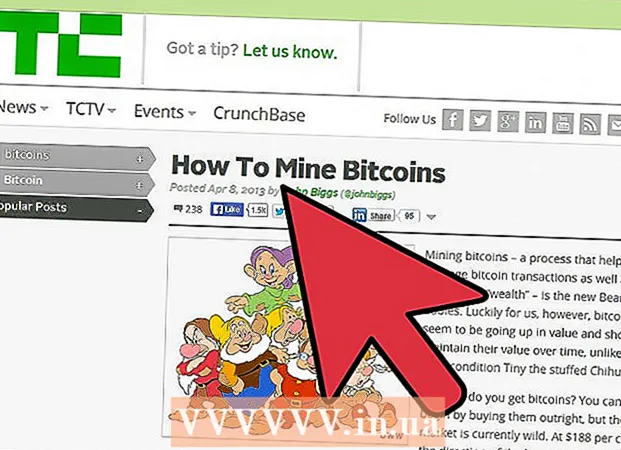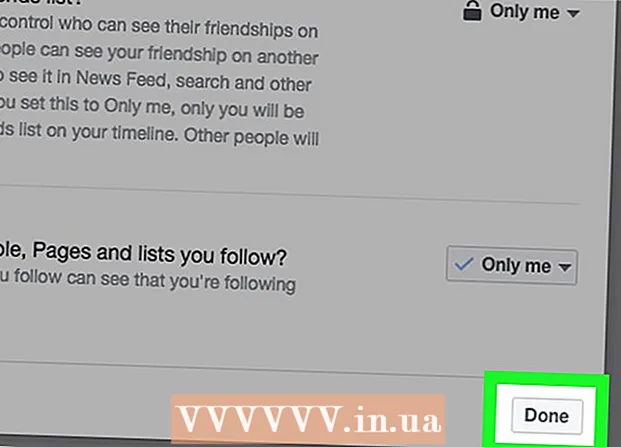लेखक:
Morris Wright
निर्मितीची तारीख:
27 एप्रिल 2021
अद्यतन तारीख:
1 जुलै 2024

सामग्री
- पाऊल टाकण्यासाठी
- 3 पैकी 1 पद्धत: मानक रीसेट करा
- 3 पैकी 2 पद्धत: फॅक्टरी सेटिंग्ज पुनर्संचयित करा
- 3 पैकी 3 पद्धत: 1 री आणि 2 री पिढीतील हार्ड रीसेट करा
- टिपा
जर आपले किंडल गोठलेले असेल किंवा वारंवार समस्या येत असतील तर आपण रीसेट वापरताना त्रुटीचे निदान करू शकता. प्रमाणित रीसेट बहुतेक समस्यांचे निराकरण करेल, परंतु आपण डिव्हाइस फॅक्टरी सेटिंग्जमध्ये रीसेट देखील करू शकता किंवा जुन्या डिव्हाइसवर हार्ड रीसेट करण्याचा प्रयत्न करू शकता. हे कदाचित आपले प्रदीपन पुन्हा नवीनसारखे चांगले करेल.
पाऊल टाकण्यासाठी
3 पैकी 1 पद्धत: मानक रीसेट करा
 रीसेट कधी वापरायची. स्क्रीन किंवा सुसंगततेच्या समस्येचे निराकरण करण्यासाठी रीसेटचा वापर केला जाऊ शकतो.
रीसेट कधी वापरायची. स्क्रीन किंवा सुसंगततेच्या समस्येचे निराकरण करण्यासाठी रीसेटचा वापर केला जाऊ शकतो. - आपला किंडल रीसेट करण्यामागील सर्वात सामान्य कारण म्हणजे गोठविलेले किंवा प्रतिसाद न देणारी स्क्रीन निराकरण करणे.
- आपला संगणक यापुढे किंडल ओळखत नसल्यास किंवा डिव्हाइस आपल्या संगणकावर कनेक्ट करताना आपल्याला त्रुटी आढळल्यास आपण रीसेट करण्याचा प्रयत्न देखील करू शकता.
- आपला स्क्रीन सेव्हर आपल्याला वाय-फाय नेटवर्कशी कनेक्ट होण्यास सांगत असल्यास रीसेट देखील करा.
 20 सेकंदासाठी पॉवर बटण दाबा आणि धरून ठेवा.
20 सेकंदासाठी पॉवर बटण दाबा आणि धरून ठेवा.- हे फक्त डिव्हाइस बंद करणार नाही, तर रीबूट होईल.
- रीस्टार्ट स्क्रीन आपण पॉवर बटण सोडताच (20 सेकंदानंतर) दिसून येईल.
 किंडलला रीस्टार्ट करण्यासाठी एक क्षण द्या. 1 ते 2 मिनिटांच्या आत हे घडते. कृपया धीर धरा आणि रीसेट पूर्ण करण्यासाठी डिव्हाइसला पुरेसा वेळ द्या.
किंडलला रीस्टार्ट करण्यासाठी एक क्षण द्या. 1 ते 2 मिनिटांच्या आत हे घडते. कृपया धीर धरा आणि रीसेट पूर्ण करण्यासाठी डिव्हाइसला पुरेसा वेळ द्या. - रीस्टार्ट करताना प्रदीप्त स्तब्ध होऊ शकते. रीस्टार्ट स्क्रीन 10 मिनिटांनंतर अदृश्य झाली नसल्यास हे सहसा प्रकरण असते.
 प्रदीप्त प्रभारी. रीबूट दरम्यान डिव्हाइस फ्रीझ किंवा रीसेट करण्यास अजिबात प्रतिसाद न दिल्यास, चार्जर प्लग इन करा आणि आपल्या किंडलला 30 मिनिट किंवा त्याहून अधिक शुल्क द्या.
प्रदीप्त प्रभारी. रीबूट दरम्यान डिव्हाइस फ्रीझ किंवा रीसेट करण्यास अजिबात प्रतिसाद न दिल्यास, चार्जर प्लग इन करा आणि आपल्या किंडलला 30 मिनिट किंवा त्याहून अधिक शुल्क द्या. - आपल्या प्रदीतीत पूर्ण चार्ज होण्यासाठी पुरेसा वेळ आहे याची खात्री करा.
 पुन्हा पॉवर बटण दाबा आणि धरून ठेवा. चार्जिंग पूर्ण झाल्यावर सुमारे 20 सेकंदासाठी पुन्हा पॉवर बटण दाबा आणि धरून ठेवा.
पुन्हा पॉवर बटण दाबा आणि धरून ठेवा. चार्जिंग पूर्ण झाल्यावर सुमारे 20 सेकंदासाठी पुन्हा पॉवर बटण दाबा आणि धरून ठेवा. - रीस्टार्ट स्क्रीन आता पुन्हा दिसली पाहिजे. रीबूट करण्यासाठी डिव्हाइसला काही मिनिटे द्या. हे रीसेट पूर्ण केले पाहिजे.
3 पैकी 2 पद्धत: फॅक्टरी सेटिंग्ज पुनर्संचयित करा
 आपले किंडल साफ करणे आवश्यक आहे की नाही ते ठरवा. मुळात आपल्या प्रदीप्त सामग्रीची पुनर्संचयित करणे म्हणजे ती फॅक्टरी सेटिंग्जमध्ये परत करणे. आपण आपल्या प्रदीदीची विक्री करण्याची किंवा देण्याची योजना आखत असल्यासच हे करा. डाउनलोडमुळे समस्या उद्भवत असल्याचा आपल्याला संशय असल्यास देखील हे करा.
आपले किंडल साफ करणे आवश्यक आहे की नाही ते ठरवा. मुळात आपल्या प्रदीप्त सामग्रीची पुनर्संचयित करणे म्हणजे ती फॅक्टरी सेटिंग्जमध्ये परत करणे. आपण आपल्या प्रदीदीची विक्री करण्याची किंवा देण्याची योजना आखत असल्यासच हे करा. डाउनलोडमुळे समस्या उद्भवत असल्याचा आपल्याला संशय असल्यास देखील हे करा. - आपली स्क्रीन गोठविली असल्यास किंवा आपण आपले डिव्हाइस चालू न केल्यास आपण फॅक्टरी रीसेट करू शकत नाही.
- डीफॉल्ट मूल्ये पुनर्संचयित करण्यापूर्वी सर्वात महत्वाच्या आणि आवश्यक फायलींचा बॅक अप घ्या. आपण आपले किंडल पुसल्यास, आपण त्यावर ठेवलेल्या कोणत्याही फायली गमवाल. Amazonमेझॉनद्वारे खरेदी केलेली सामग्री आपल्या खात्यातील दुव्यावर कायम राहील आणि पुन्हा डाउनलोड केली जाऊ शकते परंतु आपल्याला इतर स्त्रोतांकडून ईबुक आणि अॅप्स स्वतंत्रपणे ठेवण्याची आवश्यकता असेल.
 आवश्यक असल्यास प्रदीप्त प्रभार. बॅटरीची पातळी 40 टक्के किंवा त्यापेक्षा जास्त नसल्यास आपण डीफॉल्ट मूल्ये पुनर्संचयित करू शकत नाही.
आवश्यक असल्यास प्रदीप्त प्रभार. बॅटरीची पातळी 40 टक्के किंवा त्यापेक्षा जास्त नसल्यास आपण डीफॉल्ट मूल्ये पुनर्संचयित करू शकत नाही. - सेटिंग्जमधून बॅटरीची स्थिती तपासा. स्क्रीनच्या उजव्या कोप .्यात कॉग टॅप करा. मेनू दिसेल, त्यानंतर "अधिक ..." निवडा
- सेटिंग्ज मेनूमधील पर्यायांद्वारे खाली स्क्रोल करा आणि "डिव्हाइस" हा शब्द टॅप करा.
- बॅटरीची स्थिती सूचीतील दुसरी नोंद आहे. जेव्हा बॅटरी फक्त 40 टक्के भरली असेल, तेव्हा प्रदीप्तला चार्जरशी जोडा.
 "डिव्हाइस" च्या सेटिंग्ज उघडा. फॅक्टरी रीसेट करण्यासाठी बॅटरीकडे पुरेसे शुल्क आहे हे सत्यापित केल्यानंतर, सेटिंग्जवर परत जा.
"डिव्हाइस" च्या सेटिंग्ज उघडा. फॅक्टरी रीसेट करण्यासाठी बॅटरीकडे पुरेसे शुल्क आहे हे सत्यापित केल्यानंतर, सेटिंग्जवर परत जा. - विंडोच्या वरच्या उजव्या कोपर्यात कॉग टॅप करा. दिसत असलेल्या पर्यायांच्या सूचीमधून "अधिक ..." निवडा.
- आपल्याला "डिव्हाइस" हा शब्द दिसत नाही तोपर्यंत खाली स्क्रोल करा. स्क्रीन टॅप करून हे निवडा.
 "फॅक्टरी डीफॉल्टवर रीसेट करा" वर टॅप करा.जोपर्यंत आपल्याला “फॅक्टरी डीफॉल्टवर रीसेट करा” सापडत नाही तोपर्यंत “डिव्हाइस” च्या सेटिंग्जमध्ये स्क्रोल करा. पुष्टीकरण संवाद आणण्यासाठी स्क्रीन टॅप करा.
"फॅक्टरी डीफॉल्टवर रीसेट करा" वर टॅप करा.जोपर्यंत आपल्याला “फॅक्टरी डीफॉल्टवर रीसेट करा” सापडत नाही तोपर्यंत “डिव्हाइस” च्या सेटिंग्जमध्ये स्क्रोल करा. पुष्टीकरण संवाद आणण्यासाठी स्क्रीन टॅप करा.  "सर्वकाही मिटवा" निवडा."आपल्याला फॅक्टरी सेटिंग्जमध्ये पुनर्संचयित करण्याची पुष्टी करण्यास सांगितले जाईल." सर्वकाही मिटवा "टॅप करुन याची पुष्टी करा.
"सर्वकाही मिटवा" निवडा."आपल्याला फॅक्टरी सेटिंग्जमध्ये पुनर्संचयित करण्याची पुष्टी करण्यास सांगितले जाईल." सर्वकाही मिटवा "टॅप करुन याची पुष्टी करा. - ही क्रिया प्रदीतीने आपल्या Amazonमेझॉन खात्याची नोंदणी रद्द करेल. डिव्हाइस रीबूट होईल आणि सर्व वैयक्तिक फायली मिटविल्या जातील.
3 पैकी 3 पद्धत: 1 री आणि 2 री पिढीतील हार्ड रीसेट करा
 हार्ड रीसेट कधी करावी. जर मानक रीसेट नंतर समस्या कायम राहिली तर आपण आपल्या डिव्हाइसच्या मागील बाजूस बॅटरी रीसेट बटणाचा वापर करून हार्ड रीसेट करण्याचा प्रयत्न करू शकता.
हार्ड रीसेट कधी करावी. जर मानक रीसेट नंतर समस्या कायम राहिली तर आपण आपल्या डिव्हाइसच्या मागील बाजूस बॅटरी रीसेट बटणाचा वापर करून हार्ड रीसेट करण्याचा प्रयत्न करू शकता. - हे वैशिष्ट्य केवळ 1 ली आणि 2 री पिढीच्या किंडल्सवर उपलब्ध आहे. तृतीय-पिढीतील डिव्हाइसमध्ये ही क्षमता नाही आणि आपण डिव्हाइस उघडण्याचा प्रयत्न केल्यास आपण आपल्या वॉरंटिटीचे उल्लंघन करू शकता.
 केस मागे काढा. डिव्हाइसचा मागील भाग उंचावण्यासाठी आणि बॅटरीमध्ये प्रवेश करण्यासाठी आपल्याला पाचर घालण्याची आवश्यकता आहे.
केस मागे काढा. डिव्हाइसचा मागील भाग उंचावण्यासाठी आणि बॅटरीमध्ये प्रवेश करण्यासाठी आपल्याला पाचर घालण्याची आवश्यकता आहे. - आपल्याकडे लांब, बळकट नखे असल्यास आपण साधनेशिवाय मागील पॅनेल काढून टाकण्यास सक्षम होऊ शकता. जर हे कार्य करत नसेल तर स्क्रू ड्रायव्हर किंवा लेटर ओपनर वापरा.
 बॅटरीखाली भोक मध्ये एक पिन घाला. आपल्याला यासाठी पातळ पिन किंवा पेपर क्लिप आवश्यक आहे.
बॅटरीखाली भोक मध्ये एक पिन घाला. आपल्याला यासाठी पातळ पिन किंवा पेपर क्लिप आवश्यक आहे. - बॅटरी एक मोठी पांढरी आयत आहे.
- आपल्याला बॅटरीखाली रीसेट भोक सापडेल, अगदी डावीकडे.
- रीसेट होलमध्ये पिन किंवा पेपर क्लिप पुश करा. पूर्ण रीसेट करण्यासाठी कागदाच्या क्लिपसह बटण 5 ते 10 सेकंद दाबा आणि धरून ठेवा.
 15 ते 30 सेकंदांकरिता पॉवर बटण दाबा आणि धरून ठेवा. मानक रीसेट करण्यासाठी 15 ते 30 सेकंदांकरिता पॉवर बटण स्लाइड आणि होल्ड करा.
15 ते 30 सेकंदांकरिता पॉवर बटण दाबा आणि धरून ठेवा. मानक रीसेट करण्यासाठी 15 ते 30 सेकंदांकरिता पॉवर बटण स्लाइड आणि होल्ड करा. - आपण पॉवर बटण दाबून घेत असताना स्क्रीनने उजळले पाहिजे आणि रीसेट स्क्रीन दर्शविली पाहिजे.
 बॅटरी काढा आणि आवश्यक असल्यास पुन्हा करा. जर हे हार्ड रीसेट कार्य करत नसेल तर बॅटरी काढा आणि पुन्हा कनेक्ट करा, नंतर मागील चरण पुन्हा करा.
बॅटरी काढा आणि आवश्यक असल्यास पुन्हा करा. जर हे हार्ड रीसेट कार्य करत नसेल तर बॅटरी काढा आणि पुन्हा कनेक्ट करा, नंतर मागील चरण पुन्हा करा. - आपण बॅटरी परत ठेवल्यानंतर, काही सेकंद रीसेट इनपुटमध्ये एक पिन घाला. जेव्हा आपण स्क्रीन रीस्टार्ट करण्याचे पूर्ण केले तेव्हा 15 ते 30 सेकंदांकरिता पॉवर बटण स्लाइड आणि होल्ड करा.
टिपा
- आपले प्रदीप्त रीसेट केल्याने समस्येचे निराकरण होत नसल्यास, http://www.amazon.com/contact-us वर जा. आपण आंतरराष्ट्रीय सेवा नंबरवर देखील कॉल करू शकता: 1-206-266-0927.